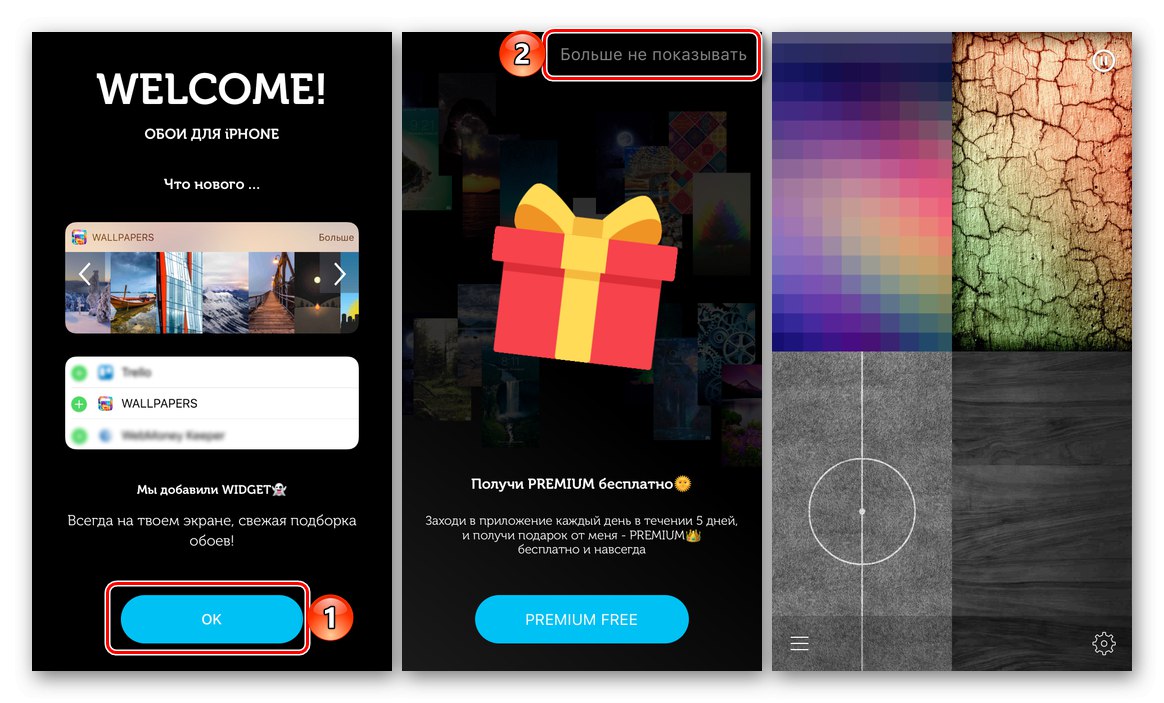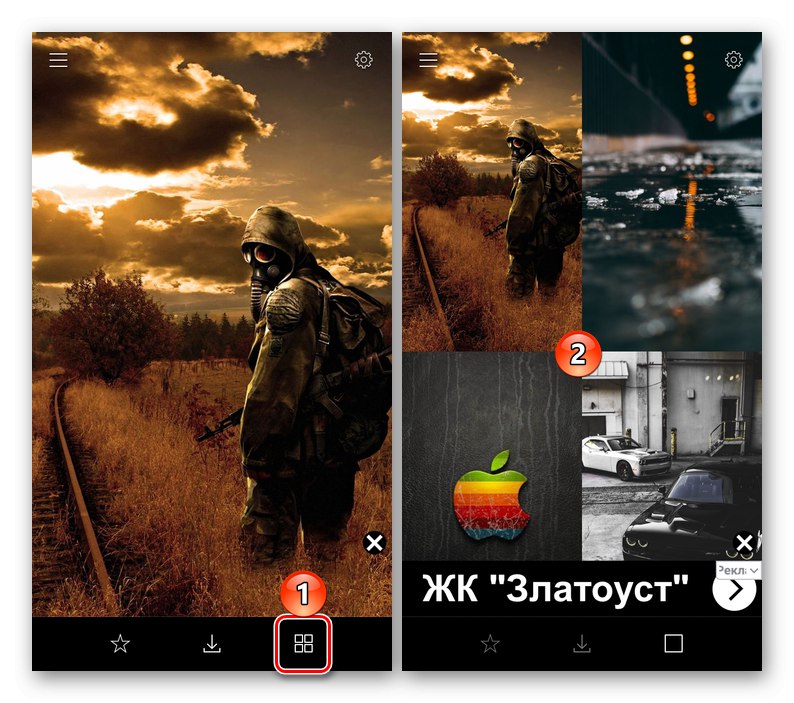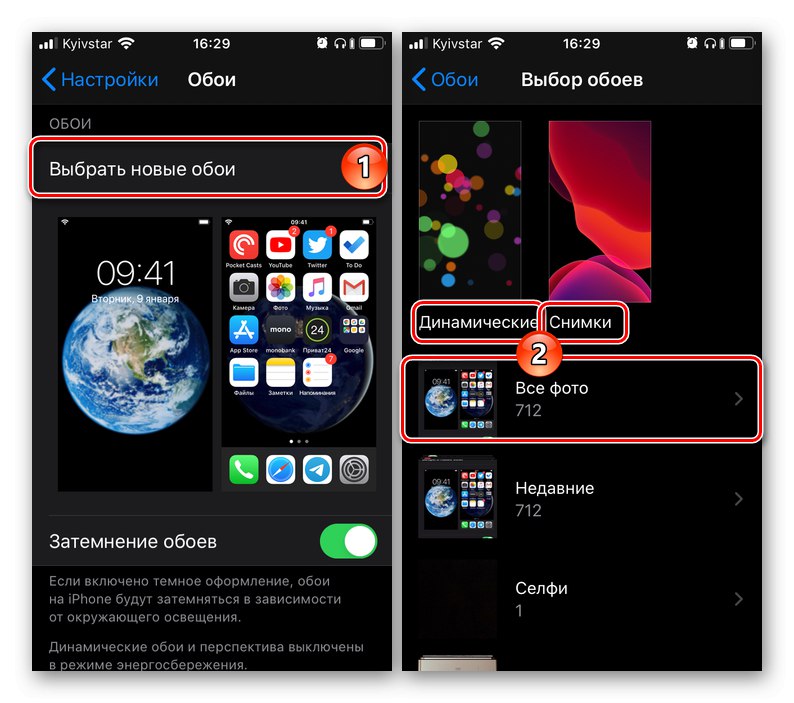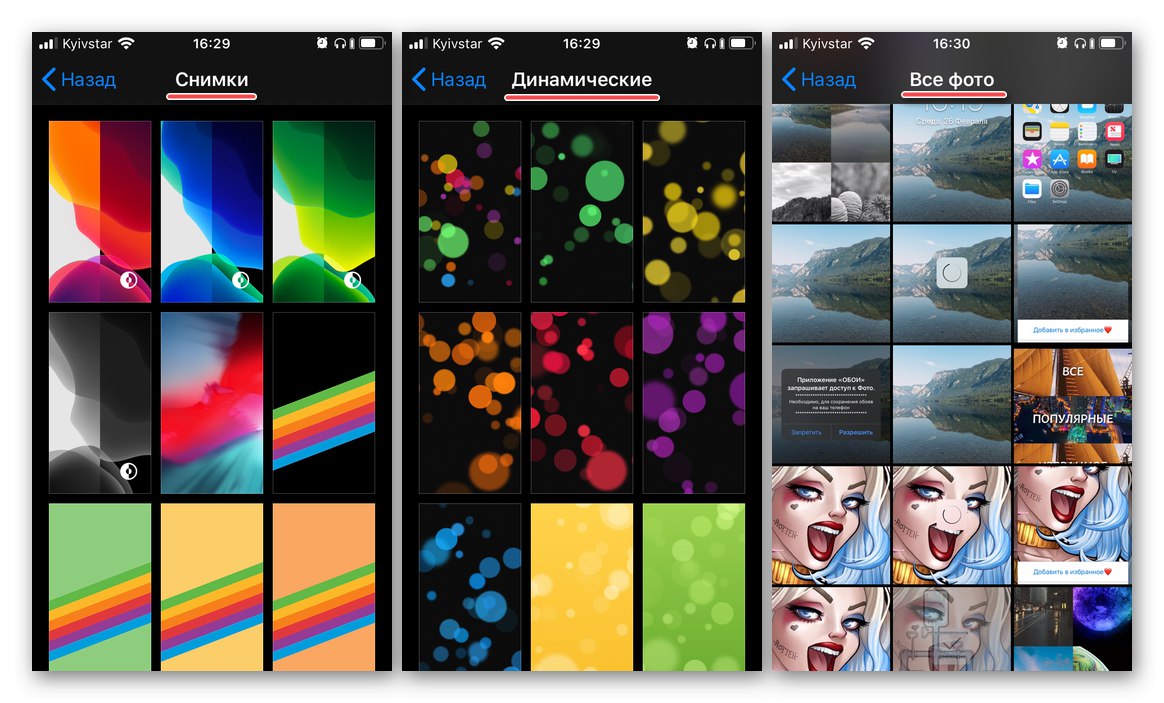گزینه های شخصی سازی ظاهر و احساس iOS که آیفون اجرا می کند بسیار محدود است. تقریباً هر چیزی که اپل به شما امکان می دهد خودتان را تغییر دهید ترتیب آیکون ها در صفحه اصلی (از جمله ایجاد پوشه ها) و تصویر زمینه است. در زیر در مورد مورد دوم صحبت خواهیم کرد.
همچنین بخوانید: نحوه ایجاد پوشه در آیفون
روش 1: برنامه های شخص ثالث
تعداد کمی از برنامه های شخص ثالث در App Store وجود دارد که مجموعه ای از تصاویر مختلف هستند که می توانند در صفحه اصلی و صفحه قفل نصب شوند. همه آنها دارای اشکالات یکسانی هستند که عمده آنها تبلیغات فراوان (با خرید نسخه ممتاز برداشته شده) و درخواست وسواس برای رتبه بندی است. بیایید نگاهی به مواردی بیندازیم که بیشترین رتبه بندی مثبت و نظرات کاربران را دریافت کرده اند.
گزینه 1: تصویر زمینه برای iPhone
برنامه ای با نام واضح که سعی دارد از همان اولین عرضه خود را بفروشد. هنگام ورق زدن روی صفحه خوش آمدگویی آن دقت کنید - اگر نمی خواهید نسخه کامل آن را بخرید یا بلافاصله برای اشتراک آزمایشی ثبت نام کنید ، روی دکمه های "حق بیمه" یا "حق بیمه رایگان" کلیک نکنید.
تصاویر پس زمینه را برای iPhone از فروشگاه App بارگیری کنید
- پس از نصب برنامه از پیوند ارائه شده در بالا ، آن را اجرا کرده و از صفحه مقدماتی پیمایش کنید (در مورد آخر باید کلیک کنید) "دوباره نشان نده") ، بلافاصله کتابخانه بزرگی از تصاویر پس زمینه را در مقابل خود مشاهده خواهید کرد که می توانید از پایین به بالا پیمایش کنید.
![راه اندازی برنامه iPhone Wallpaper برای اولین بار]()
برای اینکه از بین همه چیز پیمایش نکنید ، با منو تماس بگیرید (با کلیک بر روی سه نوار افقی در گوشه پایین سمت چپ) و دسته مناسب را انتخاب کنید. لطفا توجه داشته باشید که امکان مرتب سازی بر اساس رنگ نیز وجود دارد.
- پس از پیدا کردن یک عکس مناسب ، بر روی دکمه بارگیری - فلش به سمت پایین کلیک کنید. اجازه دسترسی بدهید "یک عکس"و سپس از منوی ظاهر شده ، گزینه را انتخاب کنید "صرفه جویی"، پس از آن پرونده در حافظه داخلی آیفون بارگذاری می شود.
- متأسفانه ، در نسخه رایگان برنامه مورد نظر ، امکان تنظیم مستقیم تصویر از رابط کاربری آن وجود ندارد. اما این کار را می توان با استفاده از ابزارهای استاندارد iOS ، از طریق تنظیمات آن انجام داد (زیرا فایل گرافیکی بارگیری شده از قبل روی دستگاه خواهد بود) ، که در قسمت بعدی مقاله به آن خواهیم پرداخت - روش 2: محلول استاندارد.
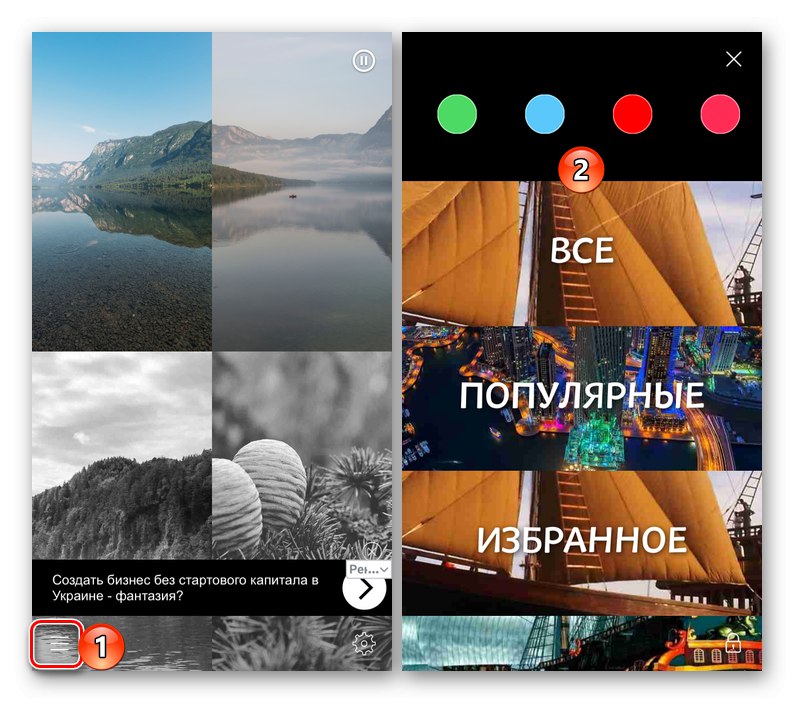
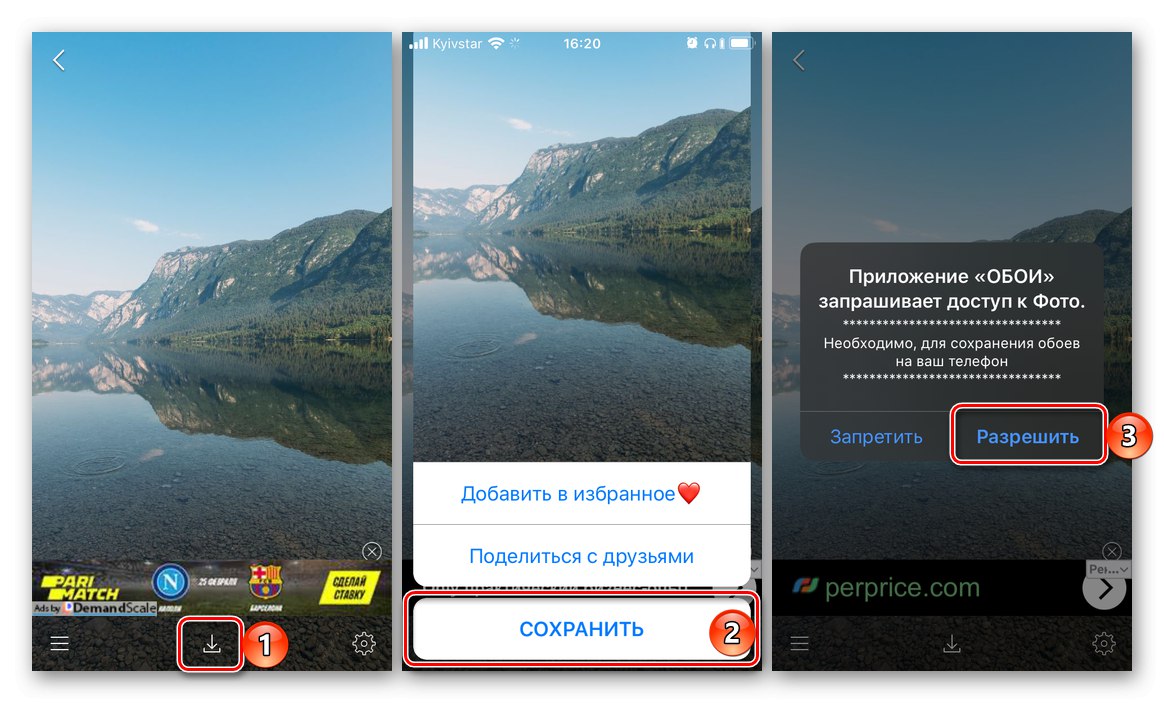
گزینه 2: تصاویر پس زمینه و زمینه ها
برنامه دیگری که عملا با آنچه در بالا بحث شد تفاوتی ندارد و دقیقاً با همان اصل کار می کند - یک تصویر مناسب پیدا کنید ، آن را بارگیری کنید و سپس خودتان آن را در صفحه اصلی یا صفحه قفل نصب کنید.
پس زمینه و تم را از فروشگاه App بارگیری کنید
- پس از راه اندازی برنامه و پیمایش در صفحه مقدماتی (در اینجا همچنین باید مراقب باشید که به طور تصادفی برای اشتراک آزمایشی ثبت نام نکنید) ، اول از همه ، روی دکمه مشخص شده در تصویر زیر کلیک کنید - این یک خروج از حالت مشاهده تمام صفحه است ، که در آن جستجو برای تصاویر پس زمینه مناسب آسان تر است.
![تغییر در تجربه مشاهده بهتر در تصاویر پس زمینه و مضامین پس زمینه آیفون]()
حتی اگر دسته دلخواه را از فهرست انتخاب کنید که دکمه تماس آن در گوشه بالا سمت چپ است ، یافتن آنها حتی راحت تر است.
- همانند راه حل مورد بحث در بالا ، پس از یافتن تصویر پس زمینه ای که دوست دارید ، بر روی دکمه بارگیری واقع در مرکز پانل پایین کلیک کنید. دسترسی به "یک عکس"با کلیک کردن "اجازه" در پنجره بازشو منتظر ذخیره فایل باشید.
- برای تنظیم تصویر بارگیری شده به عنوان تصویر زمینه ، توصیه های قسمت را دنبال کنید "روش 2" این مقاله

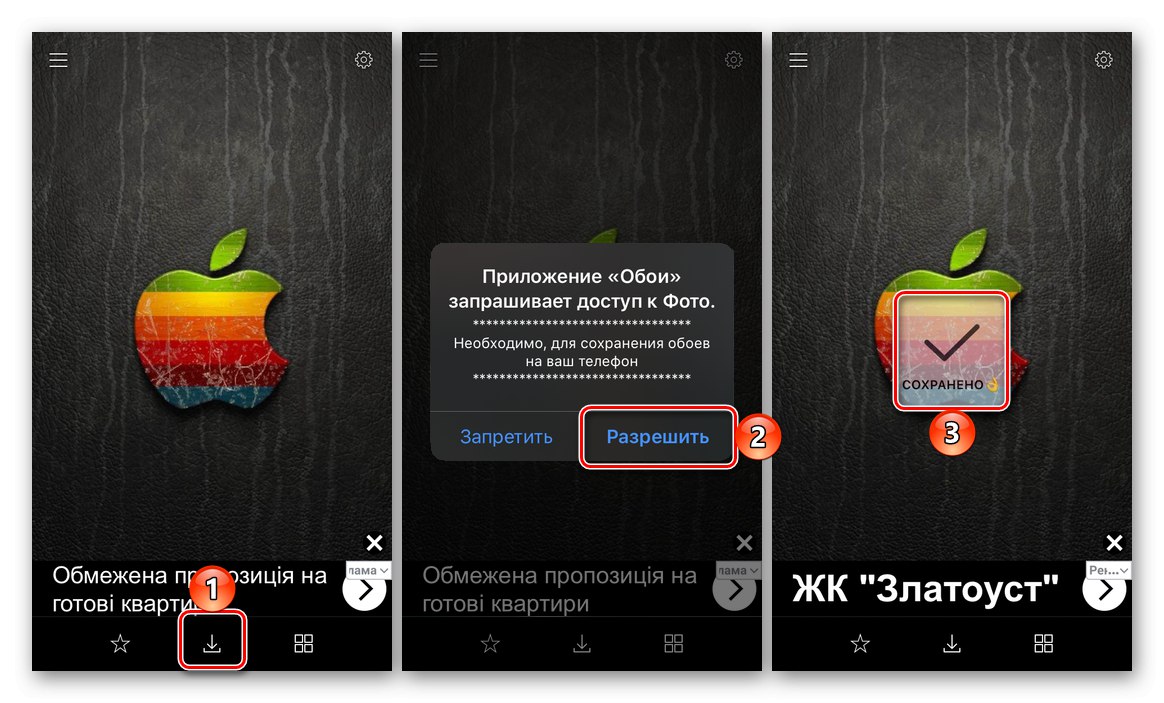
گزینه 3: Everpix
برنامه دیگری را برای تغییر تصویر زمینه در آیفون در نظر بگیرید که برخلاف راه حل های قبلی ، نه تنها امکان بارگیری ، بلکه نصب فوری روی صفحه را نیز فراهم می کند.
Everpix را از App Store بارگیری کنید
- پس از راه اندازی برنامه پس از نصب آن و "جست و خیز" از صفحه خوش آمدگویی ، برای راحتی کار ، منو را باز کنید (سه نوار افقی در گوشه پایین سمت چپ) و دسته مناسب را انتخاب کنید.
- از طریق تصاویر پس زمینه موجود در کتابخانه پیمایش کنید (برای این کار لازم است هر از گاهی اعلان های پاپ آپ را ببندید و تبلیغات را تماشا کنید) تا زمانی که چیزی را که می خواهید بارگیری کنید پیدا کنید. برای انجام این کار ، بر روی دکمه بارگیری کلیک کنید ، به برنامه اجازه دسترسی دهید "یک عکس" و منتظر بمانید تا روند کامل شود. برخی از محتوای گرافیکی ارائه شده در Everpix حق بیمه است ، اما می تواند باشد "رفع انسداد به صورت رایگان"با تماشای یک تبلیغ دیگر.
- به محض بارگیری تصویر در حافظه تلفن هوشمند ، منویی از اقدامات اضافی در پایین صفحه ظاهر می شود. با کلیک بر روی آخرین دکمه (واقع در سمت راست) در آن ، که به صورت علامت گذاری ساخته شده است ، می توانید تصویر را به عنوان تصویر زمینه تنظیم کنید.
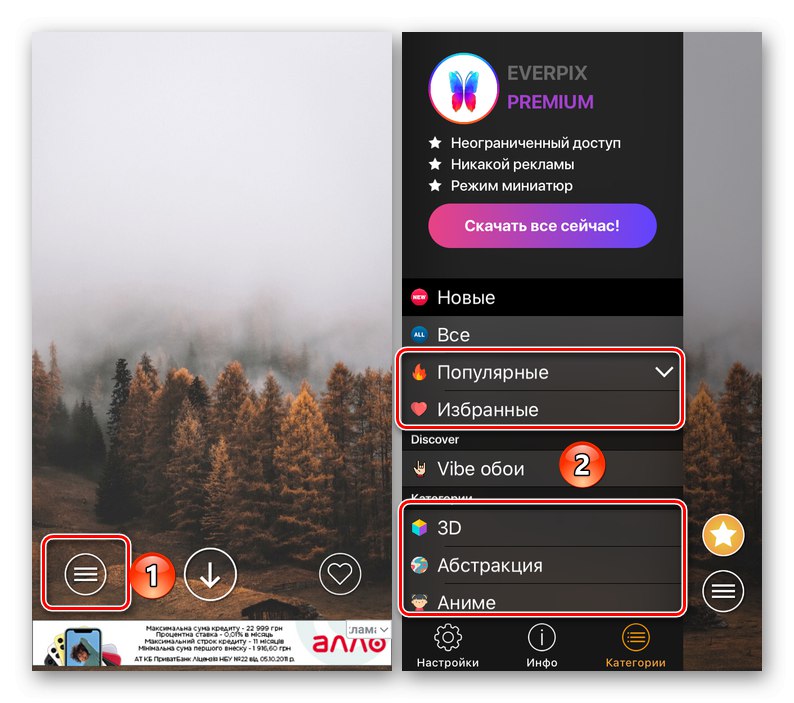
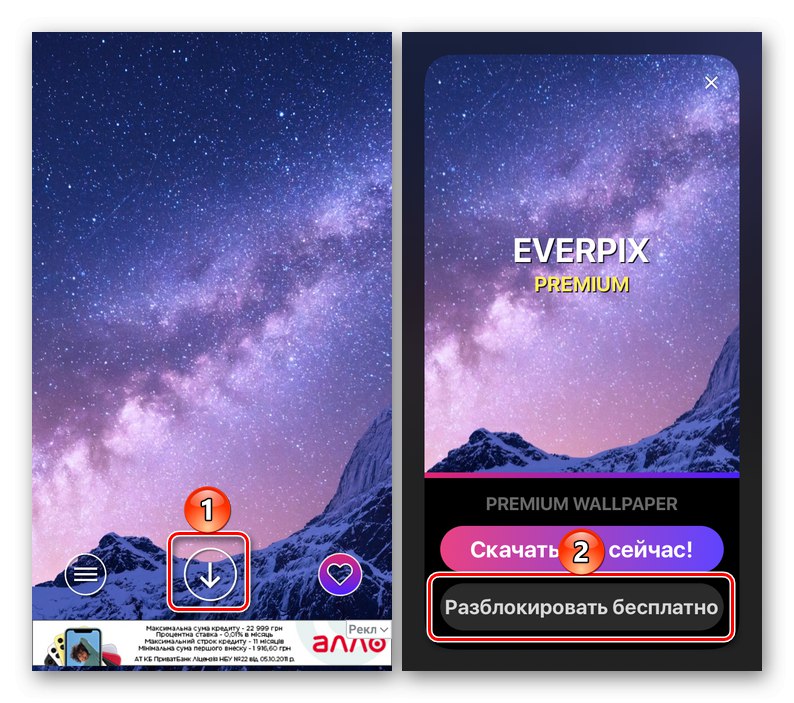
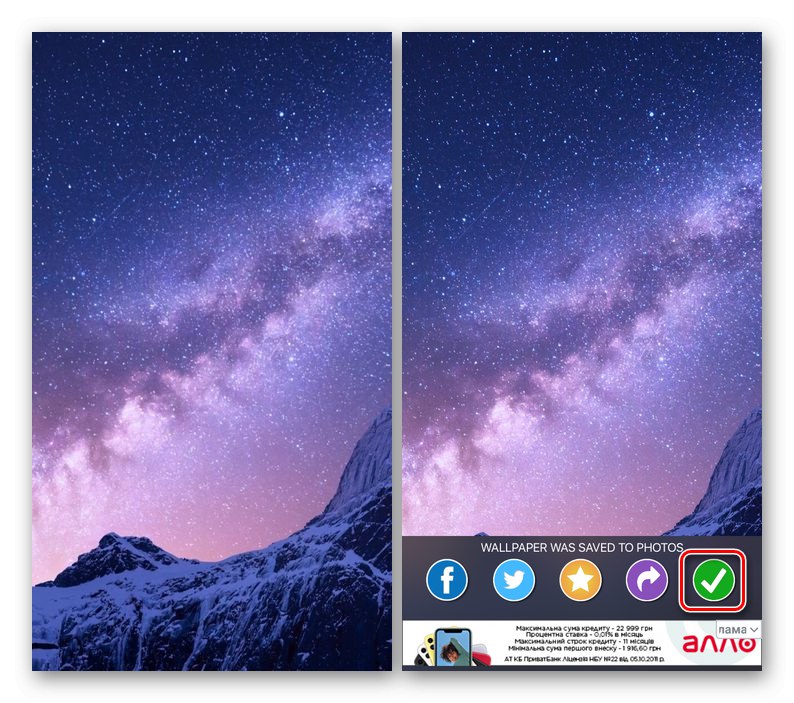
در بالا ما به برنامه Everpix نگاه کردیم ، کتابخانه آن فقط شامل تصاویر ثابت است ، اما این توسعه دهنده محصول دیگری دارد - Everpix Live. با بارگیری آن از لینک زیر ، می توانید تصویر زمینه زنده مناسبی برای آیفون خود پیدا کنید. الگوریتم استفاده دقیقاً یکسان است.
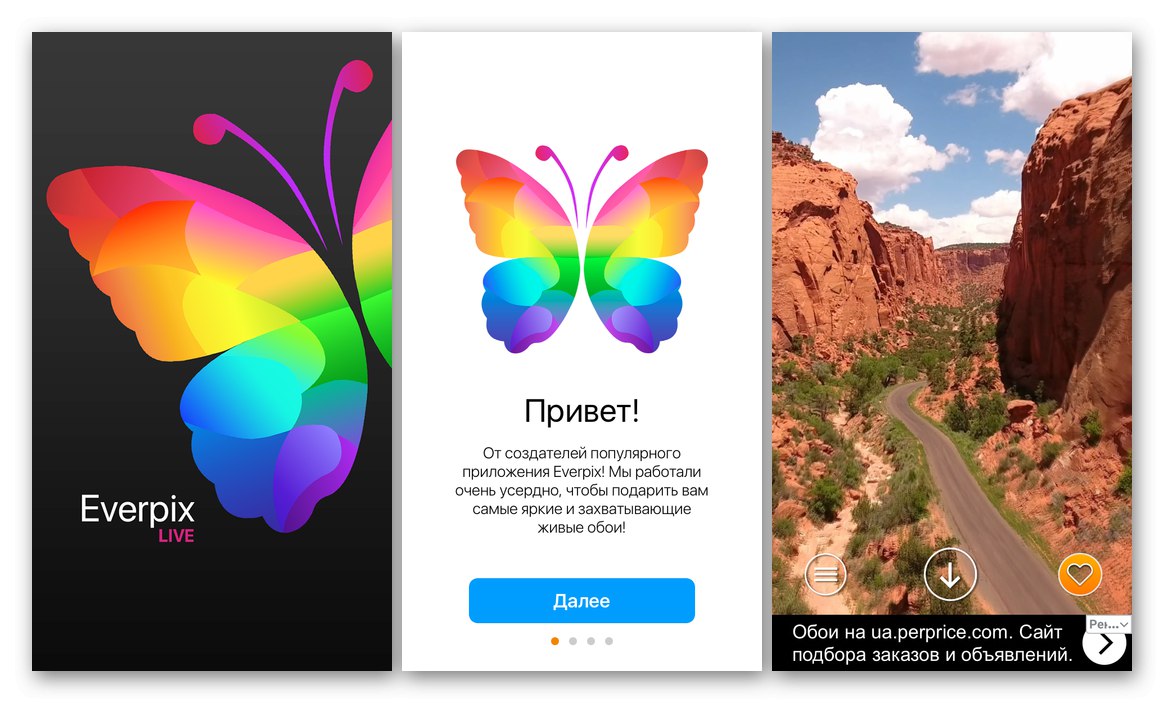
روش 2: محلول استاندارد
با انتشار هر نسخه جدید از iOS ، تصاویر پس زمینه جدیدی در آیفون ظاهر می شوند که غالباً منحصر به آخرین مدل ها هستند ، اما گاهی اوقات برای مدل های قبلی در دسترس هستند. در عین حال ، همه نمی دانند که کاملاً هر تصویری از برنامه را می توان در صفحه اصلی و صفحه قفل نصب کرد. "یک عکس"از طریق اینترنت به تلفن هوشمند بارگیری شده یا به روش دیگری به آن منتقل شده است. این کار به شرح زیر انجام می شود:
- باز کن "تنظیمات"، کمی به لیست گزینه های موجود بروید و به بخش بروید "کاغذ دیواری".
- روی مورد ضربه بزنید "انتخاب تصویر زمینه جدید"و سپس انتخاب کنید "پویا" یا "تصاویر" برای تنظیم تصاویر زنده یا ثابت ، اما فقط تصاویر پس زمینه استاندارد ، یا "همه عکس ها"اگر می خواهید تصویر خود را از گالری یا مواردی که با استفاده از برنامه های مورد بحث در قسمت قبلی مقاله بارگیری شده است ، نصب کنید.
![گزینه هایی برای تنظیم تصویر زمینه در تنظیمات در iPhone]()
هر بخش تعیین شده یک کتابخانه جداگانه است.
![مجموعه ای از تصاویر پس زمینه استاندارد و بارگیری شده در تنظیمات موجود در iPhone]()
- وقتی در هر یک از مکان های فوق عکس مناسبی پیدا کردید ، روی آن ضربه بزنید ، سپس روی ضربه بزنید "نصب" و گزینه دلخواه خود را در پنجره ظاهر شده انتخاب کنید:
- "قفل صفحه";
- "صفحه اصلی";
- "هر دو صفحه".


صبر کنید تا کاغذ دیواری نصب شود و با رفتن به خانه و / یا صفحه قفل نتیجه را ببینید.
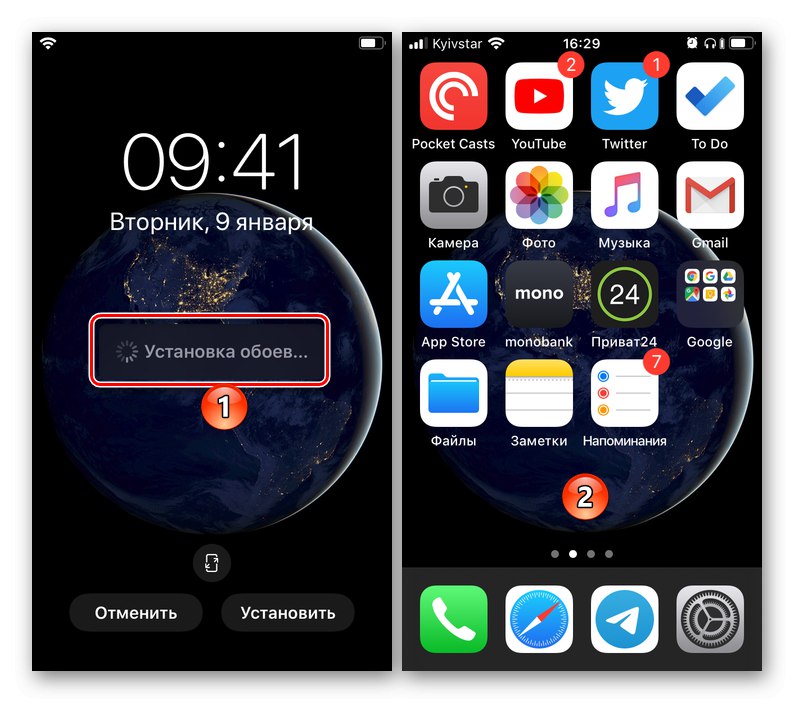
با وجود طیف گسترده ای از برنامه های کاربردی قابل تغییر برای بارگیری از تصویر زمینه iPhone ، برای بارگیری از App Store ، راحت ترین راه برای انجام این کار استفاده از ابزار استاندارد iOS است. کافی است یک تصویر زمینه مناسب را به طور مستقل پیدا و بارگیری یا حتی ایجاد کنید (عکس یا تصویر) ، پس از آن فقط با چند ضربه می توانید آن را در صفحه اصلی یا صفحه قفل نصب کنید.